Win7如何查看电脑配置信息(通过简单操作轻松获取电脑硬件信息)
![]() lee007
2023-12-05 14:21
373
lee007
2023-12-05 14:21
373
在日常使用电脑的过程中,了解电脑的硬件配置信息是非常重要的。这样不仅可以帮助我们了解电脑的性能状况,还可以为后续升级或维护提供便利。而在Win7系统中,通过几个简单的步骤就可以轻松查看电脑的配置信息。本文将详细介绍如何在Win7系统下查看电脑的硬件配置。
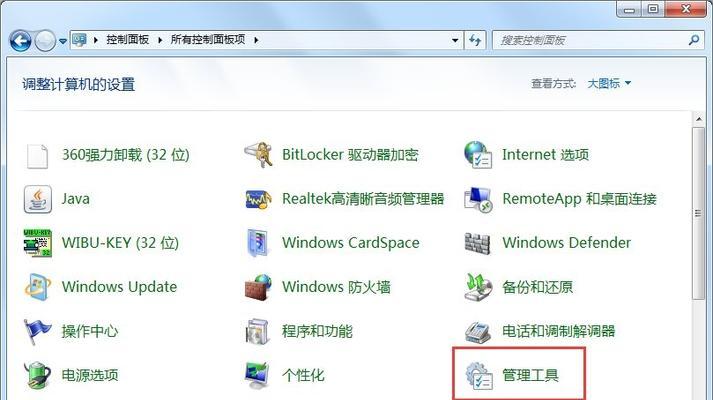
1.查看处理器信息
通过打开“计算机”属性,我们可以查看到电脑的处理器信息。右击桌面上的“计算机”图标,选择“属性”,在弹出的窗口中可以看到“系统”一栏,其中包含了处理器的相关信息。
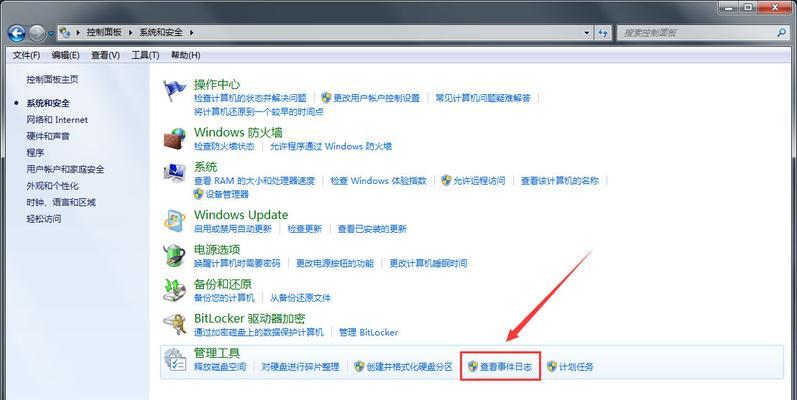
2.查看内存容量
同样,在“计算机”属性窗口中,我们可以查看到电脑的内存容量。在“系统”一栏中,可以找到安装的内存(RAM)的信息。
3.查看硬盘容量和使用情况
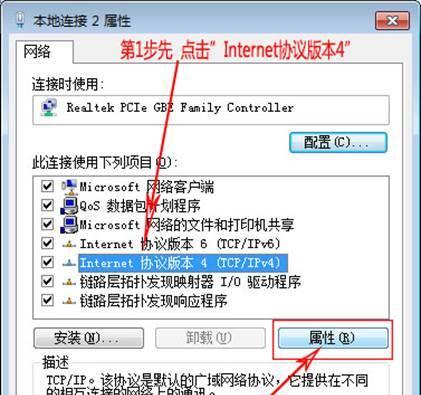
在Win7系统中,我们可以通过“计算机”窗口来查看硬盘的容量和使用情况。打开“计算机”,可以看到所有的硬盘驱动器列表,右击对应的驱动器,选择“属性”,在弹出的窗口中可以查看到硬盘的容量以及已使用的空间。
4.查看显卡信息
要查看电脑的显卡信息,需要打开设备管理器。可以通过按下Win+R键,输入“devmgmt.msc”打开设备管理器窗口。在窗口中找到“显示适配器”一栏,展开后即可看到显卡的详细信息。
5.查看声卡信息
与查看显卡信息类似,要查看声卡信息也需要打开设备管理器。在设备管理器窗口中找到“声音、视频和游戏控制器”一栏,展开后即可看到安装的声卡信息。
6.查看网络适配器信息
要查看网络适配器的信息,在设备管理器中找到“网络适配器”一栏,展开后可以看到已安装的网络适配器的详细信息,包括型号、驱动程序等。
7.查看显示器信息
通过右击桌面上的空白区域,选择“屏幕分辨率”,可以打开显示设置窗口,其中包含了显示器的相关信息,如型号、分辨率等。
8.查看主板信息
要查看主板的详细信息,可以使用第三方软件,如CPU-Z等。通过运行该软件,可以获得关于主板型号、芯片组以及BIOS版本等信息。
9.查看BIOS信息
在Win7系统中,我们可以通过打开系统设置窗口来查看BIOS信息。按下Win+R键,输入“msinfo32”打开系统信息窗口,在窗口中找到“BIOS版本/日期”一栏,即可看到BIOS的相关信息。
10.查看电源信息
要查看电脑的电源信息,可以通过运行“powercfg.cpl”命令来打开电源选项窗口,在窗口中可以查看到电池容量、电源计划等相关信息。
11.查看外部设备信息
在设备管理器中可以找到与电脑连接的外部设备的详细信息,如键盘、鼠标、打印机等。
12.查看系统类型
通过打开“计算机”属性窗口,可以查看到系统的类型,包括操作系统位数(32位或64位)以及处理器架构(x86或x64)。
13.查看操作系统信息
在“计算机”属性窗口的“Windows特征”一栏中,可以查看到操作系统的详细信息,包括版本号、激活状态等。
14.查看网络配置信息
在命令提示符窗口中输入“ipconfig/all”命令,可以查看到电脑的网络配置信息,包括IP地址、子网掩码、默认网关等。
15.查看扩展插槽信息
通过打开设备管理器窗口,找到“系统设备”一栏,展开后可以看到电脑上安装的各种扩展插槽的详细信息。
通过以上的步骤,我们可以轻松地在Win7系统中查看电脑的硬件配置信息。了解电脑的配置对于日常使用和维护都非常有帮助,能够更好地满足我们的需求并提供更好的用户体验。
转载请注明来自装机之友,本文标题:《Win7如何查看电脑配置信息(通过简单操作轻松获取电脑硬件信息)》
标签:查看电脑配置
- 最近发表
-
- 揭秘OPPOFind7轻装版(关注OPPOFind7轻装版的特点和用户体验)
- 华硕X101H体验评测(性能高、携带方便,华硕X101H轻薄本值得推荐)
- S1724G(探索S1724G,体验未来科技的前沿魅力)
- 手枪制造的全过程(从设计到组装,探秘手枪制造的奥秘)
- 奔腾G2020如何成为新时代的潮流标杆(引领时尚潮流,开创未来驾驶体验)
- 苹果手机(一部引领时代的智能手机)
- 探索Windows8优化大师的功能和效果(优化大师——释放Windows8系统潜能的关键)
- GalaxyNote3Neo(强大功能与出色性能,满足你的各种需求)
- 方太1501热水器如何满足您的家庭热水需求(高效节能,安全可靠的家用热水器选择)
- 探索大神F1Plus的卓越性能与先进功能(领先一步的智能手机体验,大神F1Plus惊艳登场)

